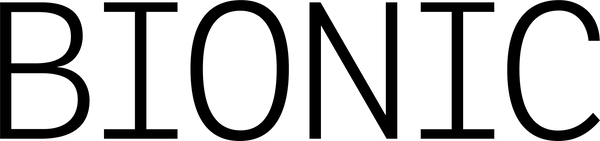Importieren Ihrer vergangenen App-in-the-Air-Flüge in Flighty ohne manuelle Eingabe
Das Verfolgen von Flügen in Flighty ist großartig, aber das manuelle Hinzufügen von Flügen vergangener Jahre? Nicht so sehr. Wenn Sie die Möglichkeit verpasst haben, aus Up in the Air zu exportieren, als diese Option verfügbar war, müssen Sie möglicherweise alles manuell eingeben.
Ich hatte eine PDF-Datei mit meinem gesamten Flugverlauf, konnte sie aber nicht einfach importieren. Nachdem ich verschiedene Ansätze getestet hatte, fand ich eine einfache Möglichkeit, die Daten für Flighty zu extrahieren und zu formatieren, ohne programmieren oder Tabellenkalkulationen erstellen zu müssen. So habe ich es gemacht.
Was du brauchen wirst
- DeepSeek – Ein KI-Tool, das strukturierte Daten aus Textdateien und PDFs extrahiert.
- Flighty – Die App, in die Sie die Daten importieren.
- Ihr Flugverlauf – Eine PDF-Datei, ein Dokument oder eine E-Mail mit Ihren vergangenen Flügen.
Schritt 1: Extrahieren der Flugdaten
Da Flighty den direkten Import aus den meisten Quellen nicht unterstützt, brauchte ich eine Möglichkeit, meine Flugdaten aus dem PDF zu extrahieren. So habe ich es gemacht:
-
Laden Sie das PDF auf DeepSeek hoch
- Öffnen Sie DeepSeek und laden Sie Ihre Datei hoch.
- Bitten Sie es, Flugdetails wie Abflug, Ankunft, Datum, Flugnummer und Uhrzeit zu extrahieren.
-
Überprüfen der Ausgabe
- DeepSeek hat eine übersichtliche Liste aller meiner Flüge bereitgestellt.
- Es hat Reisen mit mehreren Etappen gut gemeistert und keine Details verloren.
Ich habe zunächst ChatGPT dafür ausprobiert, aber es verpasste Flüge und brachte einige Daten durcheinander. DeepSeek hielt alles intakt und war daher die bessere Option.
Schritt 2: Formatieren der Daten für Flighty
Flighty benötigt ein bestimmtes Format für importierte Flüge. Mit DeepSeek habe ich meine Daten in eine .txt Datei im folgenden Format strukturiert:
None;Seat;None;None;None;None;search;Airline;FlightNumber;Aircraft;Origin;Destination;DepartureTime;ArrivalTime;DepartureTimeActual;ArrivalTimeActual;CreatedDate
Beispieleintrag:
None;14C;None;None;None;None;search;EY;1261;None;CPT;JNB;2022-11-11T13:35:00;2022-11-11T15:35:00;2022-11-11T13:35:00;2022-11-11T15:35:00;2023-07-10T12:30:28
Ich habe Platzhalter für Felder wie Sitznummern verwendet, wenn ich keine hatte. Nachdem alle Flüge formatiert waren, habe ich die Datei als .txt gespeichert.
Schritt 3: Importieren der Daten in Flighty
- Öffnen Sie Flighty und gehen Sie zur Importfunktion.
- Laden Sie die formatierte
.txtDatei hoch. - Überprüfen Sie die importierten Flüge, um sicherzustellen, dass alle Angaben korrekt sind.
- Speichern Sie die Änderungen , und das war’s – Ihr vollständiger Flugverlauf befindet sich jetzt in Flighty.
Abschließende Gedanken
Diese Methode erspart mir stundenlange manuelle Eingabe. Wenn Sie jahrelange Flüge importieren möchten, ist dies eine einfache Möglichkeit, diese mit minimalem Aufwand in Flighty zu übertragen.